Comment désinstaller les applications Microsoft Store
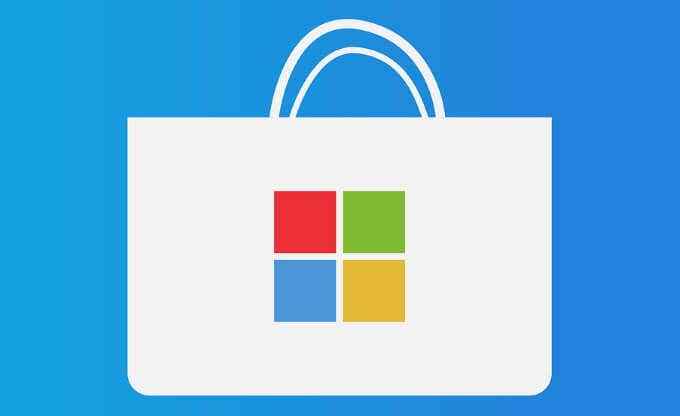
- 4138
- 1280
- Noa Faure
L'introduction du Microsoft Store a été l'un des plus grands changements de Windows de l'histoire moderne. Ce changement a été accentué par l'une des «mises à niveau» les plus controversées que le système d'exploitation ait jamais vues: le menu de démarrage de Windows 8.
Que vous l'aimiez, le détestez ou que vous utilisiez un remplacement de Shell Windows pour l'éviter complètement, le Microsoft Store et ses applications sont probablement des choses que vous allez devoir interagir à un moment donné de la vie de votre PC.
Table des matières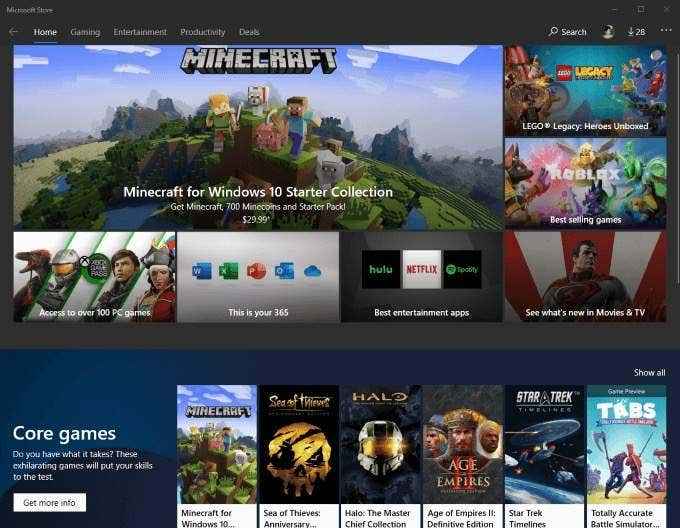
Fin 2018, Microsoft a révélé que le Microsoft Store abritait plus de 35 millions de titres d'application. Semblable à l'App Store d'Apple et au Play Store de Google, le Microsoft Store aide à distribuer des applications après un processus de certification. Contrairement à de nombreuses autres applications tierces, vous pouvez télécharger sur le Web, les applications sur la boutique Microsoft sont vérifiées pour la sécurité et la conformité.
Cependant, tout le monde n'est pas un fan des interfaces de type tablette que beaucoup de ces applications apportent au bureau. L'un des meilleurs exemples est Skype - Si vous êtes comme moi, vous préférez de loin la version de bureau plus compacte et autonome à l'application répertoriée sur la boutique Microsoft. Cela étant dit, examinons comment vous pouvez désinstaller n'importe quelle application Microsoft Store.
Désinstaller les applications Microsoft Store à partir du menu Démarrer
Le moyen le plus simple et le plus intuitif de désinstaller les applications Microsoft Store est directement à partir du menu Windows 8 ou Windows 10. Il ne faut que quelques clics.
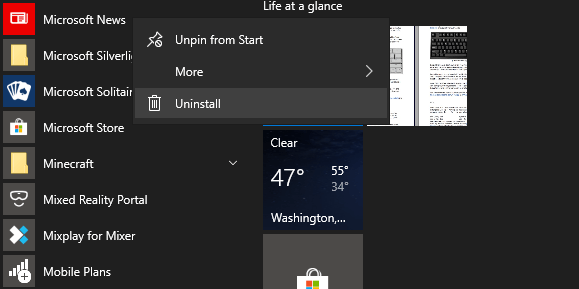
Tout ce que vous avez à faire est d'ouvrir votre menu Démarrer, de faire défiler la liste des applications installées et de trouver l'application Microsoft Store que vous ne voulez plus jamais revoir. Cliquez avec le bouton droit dessus, cliquez Désinstaller, Et c'est ce que tu ne seras plus jamais dérangé par ça.
Certaines applications, comme Microsoft Edge, n'ont pas le bouton de désinstallation. Des applications comme celle-ci sont considérées comme étant de base aux fenêtres et sont bloquées de tout moyen simple de désinstallation. Cela pourrait affecter la fonctionnalité d'autres programmes.
Désinstaller les applications Microsoft Store via les paramètres
La méthode la plus facile à désinstaller les applications Microsoft Store est en le faisant via vos paramètres Windows.
Pour accéder aux paramètres, appuyez sur le Windows + I combinaison clé.
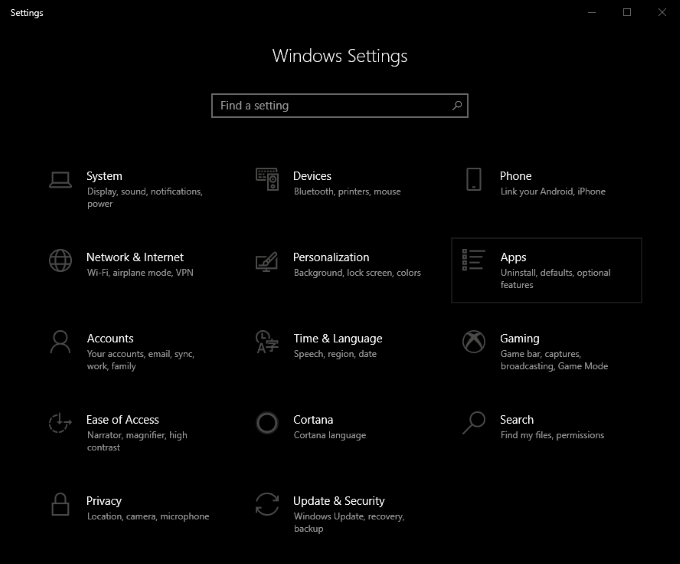
À partir de cet écran, cliquez sur le applications tuile. Cela vous amènera à une page qui, si vous faites défiler vers le bas, a une longue liste de toutes les applications installées sur votre PC. Il y a aussi un champ de recherche pour que vous puissiez facilement filtrer et trouver l'application que vous recherchez peut-être.
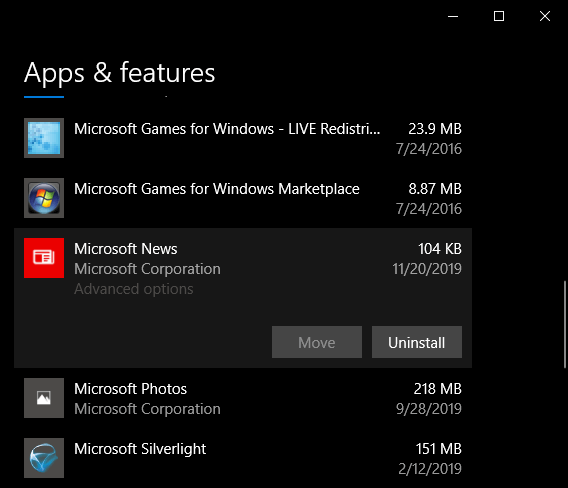
Cliquer sur n'importe quelle application de cette liste dévoilera les boutons de déménagement et de désinstallation pour celui-ci. Le Désinstaller Bouton va-t-il démarrer le processus de désinstallation pour l'application respective.
Les applications désinstallées de Microsoft Store avec un logiciel tiers
L'alternative la plus simple à la désinstallation des applications Microsoft Store à partir de Windows Explorer implique un logiciel tiers. Il convient de noter que ce n'est pas toujours sûr, et personnellement, nous ne recommandons pas de suivre cette route à moins que vous ne soyez hors d'options.
De ces options, 10AppManager de TheWindowsClub pour Windows 10 est l'un des meilleurs. Il vous permettra de désinstaller et de réinstaller des applications qui sont préinstallées avec Windows 10. Cependant, il faut indiquer que ce logiciel peut être mis à jour, modifié ou corrigé d'une manière qui aurait pu avoir des conséquences imprévues à tout moment après la date de publication de ce message.
Il existe d'autres applications Freeware qui peuvent désinstaller des applications Microsoft Store, telles que Ccleaner, mais nous avons déjà expliqué pourquoi vous ne devriez pas télécharger Ccleaner dans un post précédent, et nous n'avons pas changé d'avis. Comprendre les risques qui sont livrés avec la modification des fenêtres avec un logiciel tiers et ne le faites que si vous avez créé un point de restauration de sauvegarde et / ou de système.
Qu'ils soient venus préinstallés avec Windows ou que vous aies installées, se débarrasser des applications Microsoft Store est extrêmement facile et peut être effectué en toute sécurité dans l'interface utilisateur Windows. Les applications que vous souhaitez désinstaller peuvent être éloignées en quelques secondes en suivant les instructions ci-dessus.
Connaissez-vous d'autres façons de vous débarrasser des applications Microsoft Store? Voulez-vous nous faire savoir ce que vous en pensez ou obtenir de l'aide? N'hésitez pas à nous laisser un commentaire ci-dessous!
- « 7 conseils si Windows Explorer continue de s'écraser
- Quelle est la meilleure distribution Linux pour le jeu? »

